Ideal para comenzar, un Hosting económico también puede ser de calidad.
Dominios
- Hosting
Hosting Perú
Hosting Oferta SSDHosting EmprendedorHosting WordPressIdeal para MYPE y Pymes un rendimiento fluido en su sitio web CMS y correos electrónicos.
Hosting eCommerceIdeal para Paginas creadas en Wordpress para un rendimiento fluido en su sitio web y correos electrónicos.
Hosting Empresa SSDOptimizado para que su web con Woocommerce o Prestashop entregue el Máximo de rendimiento sin perder ninguna venta.
Hosting Premium SSDServicio de alta disponibilidad para los correos y sitio web de su empresa.
Plan creado para sitios de alto trafico, cuentas de correos y base de datos Ilimitadas.
Servidores VPS
- Servidor VPS OfertaServidor VPS Medio
Las ventajas de un servidor dedicado con el precio de un hosting compartido.
Servidor VPS GoldConsiga el rendimiento de un servidor dedicado con la facilidad de un hosting compartido.
Servidor VPS PremiumAmplié sus Recursos de disco duro, memoria, CPU según tus necesidades en minutos.
Disponga de toda la potencia, privacidad y seguridad que te otorgan nuestros servidores VPS.
Dedicados
- Servidor Dedicado OfertaServidor Dedicado Medio
Para aquellas empresas que necesitan un servidor físico para sus aplicaciones y sistemas.
Servidor Dedicado GoldAlta disponibilidad, Hardware de vanguardia, Fuentes de alimentación redundantes.
Servidor Dedicado PremiumA su disposición sistemas operativos de gran alcance, como Linux o Windows.
Rendimiento de alto nivel gracias al uso de nuestros potentes procesadores Intel Xeon.
Correo Google
Certificados SSL
Contacto
¿Necesitas ayuda?, ¡Contactanos!
Lun a Vie de las 8 a las 17hComercial
(01) 640 9409
CLOSE
Cómo utilizar cPanel en tu servicio de Hosting
Por FelipePublicado en:

cPanel es un panel de control que permite gestionar cuentas de hosting de manera gráfica. Se utiliza para administrar servidores web, dominios, archivos, bases de datos, correos electrónicos y muchas otras funciones que normalmente requerirían comandos de consola o conocimiento técnico profundo.
Este sistema simplifica el acceso a herramientas esenciales y hace que tareas complejas como instalar un CMS, configurar correos o realizar copias de seguridad, se puedan hacer con unos pocos clics.
Ventajas de usar cPanel
Interfaz intuitiva que ayuda tanto a novatos como a usuarios expertos.
Permite controlar todo desde un mismo lugar.
Tiene funciones automáticas que ahorran tiempo.
Es estable y se actualiza constantemente.
No es necesario tener conocimientos técnicos avanzados para sacarle provecho. Por eso, es una de las opciones más usadas en el mundo del alojamiento web.
Primeros pasos dentro de cPanel
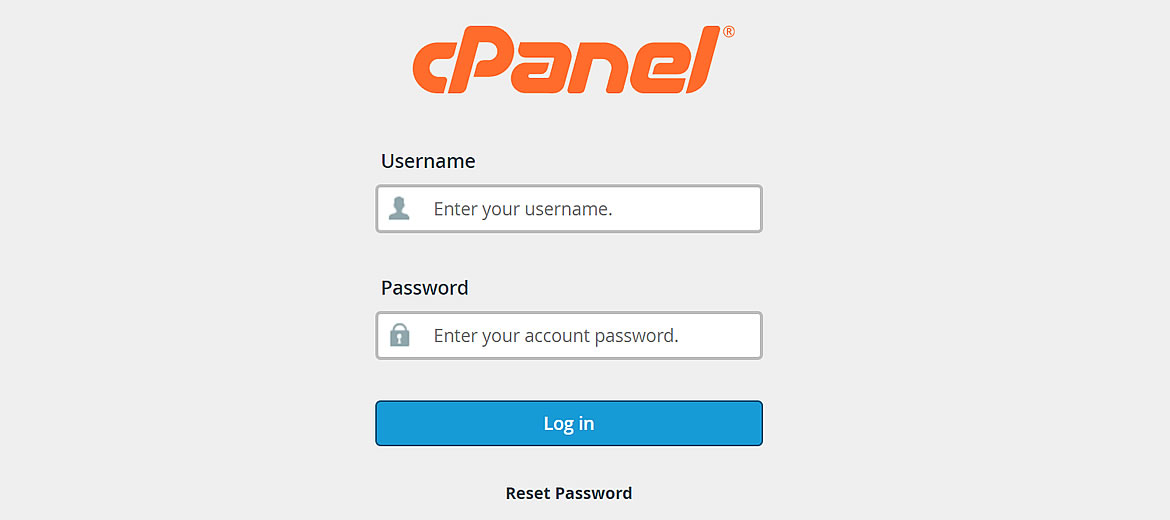
Para usar cPanel, primero hay que iniciar sesión. Usualmente, los proveedores de hosting entregan un enlace específico que redirige directamente al panel. También se puede entrar usando la dirección del dominio más /cpanel.
Una vez dentro, vas a ver una pantalla principal con muchos íconos agrupados por secciones: archivos, bases de datos, dominios, correo electrónico, seguridad, etc.
Conociendo el dashboard
El dashboard de cPanel está diseñado para mostrar de forma visual todas las herramientas disponibles. Aquí es donde se realiza la mayoría de las configuraciones. Cada módulo tiene un nombre claro y una breve descripción que indica para qué sirve.
Por ejemplo, en la sección de archivos están opciones como el Administrador de Archivos, FTP, backup y otras. En la parte de correo aparecen herramientas para crear cuentas de correo y gestionar filtros.
Administrar archivos en cPanel
Una de las funciones más usadas en cPanel es el Administrador de Archivos, que permite ver, subir, eliminar, mover o editar archivos directamente desde el navegador.
Al entrar en este módulo, verás una estructura de carpetas similar a la de cualquier explorador de archivos. Ahí podés navegar hasta la carpeta public_html, que es donde se cargan los archivos visibles desde el navegador.
Si quieres subir un sitio web creado en HTML, por ejemplo, basta con arrastrar los archivos a esa carpeta. También se puede usar el editor de código para hacer modificaciones rápidas en archivos .php, .css o .html.
Permisos de archivos y carpetas
Una función avanzada, pero muy útil, es modificar los permisos de archivos y carpetas. Esto define quién puede leer, escribir o ejecutar un archivo.
Se hace con un clic derecho sobre el archivo y eligiendo “Cambiar permisos”. Aparecerá una ventana con casillas para asignar permisos específicos a usuarios, grupos o al público en general.
Un error común es dar permisos de más, lo cual puede abrir vulnerabilidades en el sitio.
Crear y gestionar cuentas de correo
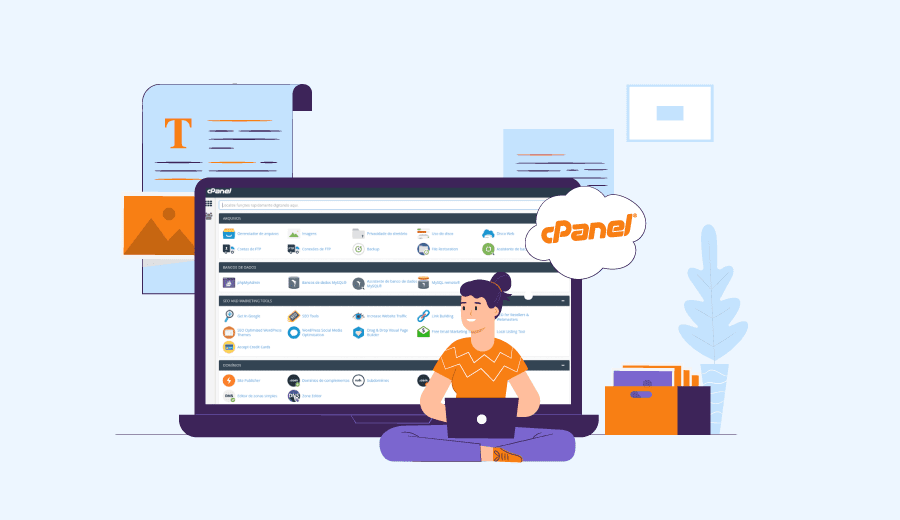
cPanel hace que crear cuentas de correo electrónico personalizadas con tu dominio sea facilísimo.
Crear una nueva cuenta de correo
Ir a la sección Correo Electrónico.
Hacer clic en “Cuentas de correo electrónico”.
Seleccionar el dominio.
Escribir el nombre de usuario y la contraseña.
Asignar una cuota o dejarla en ilimitado.
Después de crear la cuenta, ya está lista para usar. Se puede acceder desde Webmail o configurar en apps como Outlook o Gmail.
Filtros y reenviadores
Los filtros permiten organizar el correo entrante y los reenviadores sirven para redireccionar mensajes de una cuenta a otra. También es posible configurar respuestas automáticas para vacaciones o mensajes de bienvenida.
Proteger tu bandeja de spam
cPanel incluye herramientas como Spam Filters que ayudan a reducir el correo basura. Se puede ajustar la sensibilidad del filtro y crear listas negras o blancas según necesidad.
Bases de datos: cómo crearlas y gestionarlas
La mayoría de los sitios modernos funcionan con bases de datos. Por eso, cPanel incluye todo lo necesario para trabajar con ellas.
Crear una base de datos MySQL
Ir a la sección Bases de Datos.
Seleccionar “Bases de datos MySQL”.
Crear una nueva base y asignarle un nombre.
Crear un usuario MySQL.
Asignar el usuario a la base y otorgar permisos.
Este proceso toma segundos y deja la base lista para conectar con tu sitio.
phpMyAdmin
Esta es una herramienta visual que permite acceder directamente a las tablas, registros y estructura de la base. Es útil para hacer ajustes, revisar datos, importar o exportar contenido sin usar líneas de comandos.
phpMyAdmin es poderosa, pero hay que usarla con cuidado. Un clic mal dado puede eliminar datos importantes.
Dominios y subdominios
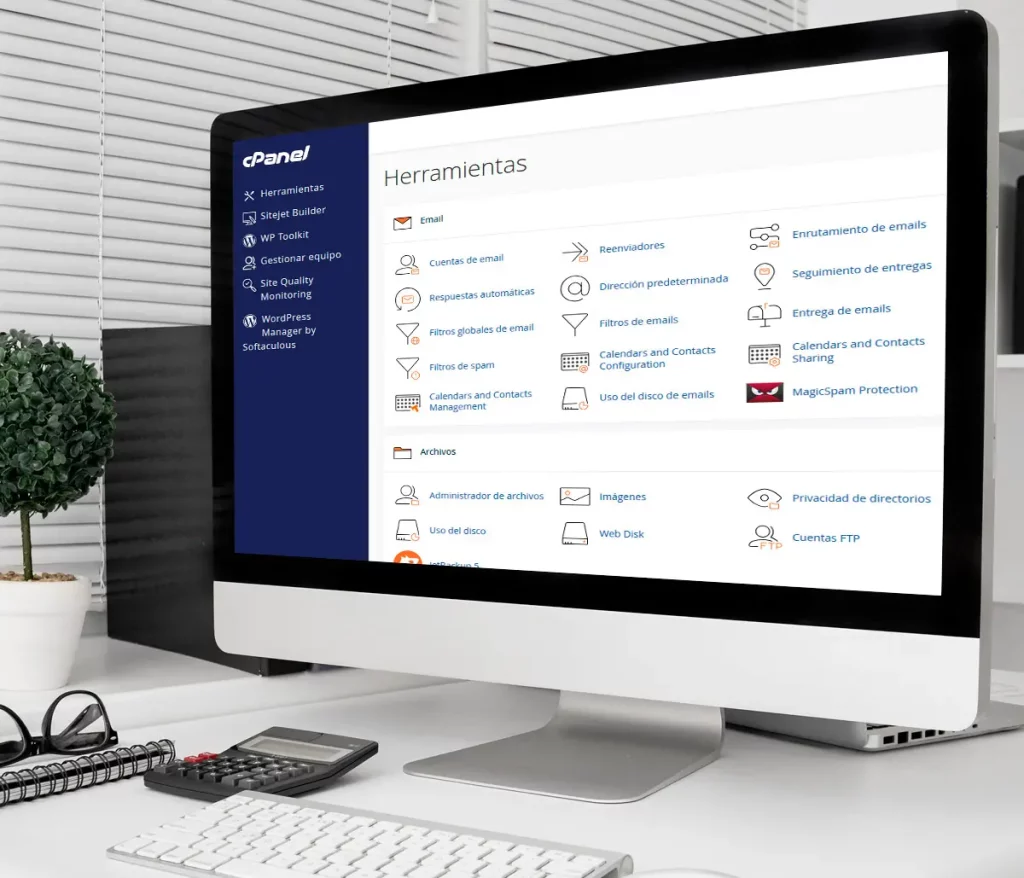
cPanel permite gestionar varios tipos de dominios desde el mismo lugar.
Agregar un dominio adicional
Si tu plan lo permite, puedes tener más de un dominio apuntando a diferentes carpetas del servidor. Para eso:
Ir a “Dominios adicionales”.
Escribir el nuevo nombre de dominio.
Elegir la carpeta raíz para ese sitio.
Guardar.
Este nuevo dominio funcionará como un sitio independiente dentro del mismo hosting.
Crear subdominios
Un subdominio es como una “sección separada” de tu sitio. Por ejemplo, si tienes ejemplo.com, puedes crear blog.ejemplo.com y alojar allí un blog o sistema distinto.
Se crean desde la sección “Subdominios”, indicando el prefijo y la carpeta de destino.
Redirecciones
También se pueden configurar redirecciones permanentes o temporales. Esto es útil si has cambiado la estructura del sitio o migraste contenido a otra dirección.
Copias de seguridad (Backups)
Uno de los pilares de la seguridad digital es tener copias de seguridad actualizadas. cPanel tiene herramientas para esto.
Crear una copia completa del sitio
Desde la sección “Backup”, podés generar un archivo .zip con todos los datos del sitio, correos y bases de datos. Este archivo se puede descargar y almacenar localmente o en otro servidor.
Restaurar una copia de seguridad
En caso de error o ataque, se puede restaurar fácilmente una copia anterior. Solo hay que subir el archivo de respaldo y seguir los pasos que indica el sistema.
No es buena idea depender sólo de un backup automático. Lo mejor es hacer copias manuales con frecuencia.
Instaladores automáticos

cPanel incluye aplicaciones como Softaculous (nombre genérico), que permiten instalar WordPress, Joomla, Drupal y muchos otros CMS con solo unos clics.
Instalar WordPress con cPanel
Ir al módulo de aplicaciones web.
Buscar “WordPress”.
Hacer clic en “Instalar ahora”.
Rellenar los datos: usuario, contraseña, título del sitio, etc.
Finalizar.
Esto crea un sitio listo para funcionar en segundos. También se puede instalar WooCommerce, foros, tiendas online, etc.
Certificados SSL y seguridad
Hoy en día es indispensable tener el sitio web bajo HTTPS. cPanel permite instalar certificados SSL de forma gratuita o subir uno personalizado.
Activar SSL gratis
La mayoría de los hostings ofrecen certificados gratuitos. Desde la sección de seguridad, se puede activar fácilmente para todos los dominios activos.
Forzar HTTPS
Después de instalar el certificado, es recomendable forzar que el sitio se cargue siempre con HTTPS. Esto se puede hacer desde el archivo .htaccess o usando funciones dentro del mismo cPanel.
Monitoreo del uso de recursos
En la sección de estadísticas del panel, cPanel muestra gráficos y datos del uso de CPU, espacio en disco, ancho de banda y memoria.
Esto es útil para saber si estás alcanzando los límites de tu plan o si hay algún proceso que está consumiendo recursos de forma anormal.
Configuraciones avanzadas
CRON Jobs
Permiten ejecutar tareas automáticas en determinados horarios. Por ejemplo, se puede programar una tarea para limpiar la caché todos los días a medianoche.
Es necesario conocer bien los comandos que se usarán para no causar errores.
Administrar sesiones PHP
Desde el módulo correspondiente se pueden modificar parámetros como el tiempo máximo de ejecución, el tamaño máximo de los archivos que se pueden subir, entre otros. Esto es esencial si usás aplicaciones que requieren configuraciones especiales.
Editor de zona DNS
cPanel incluye un panel para modificar los registros DNS del dominio. Por ejemplo, agregar un registro A, CNAME, MX o TXT. Esta opción es delicada y se recomienda saber exactamente qué se está haciendo antes de tocar algo.
Logs y estadísticas
Errores del sitio
En la sección de errores, cPanel muestra los problemas recientes detectados, como archivos no encontrados (404), permisos incorrectos, errores de sintaxis o problemas de carga.
Revisar estos logs ayuda a encontrar y corregir fallos antes de que afecten al usuario.
Accesos
También se puede ver quién ha visitado el sitio, desde dónde, con qué navegador, en qué horario, etc. Esta info es útil para detectar patrones o ataques sospechosos.
Cómo proteger tu instalación de cPanel
Aunque es una herramienta muy segura, hay medidas extra que se deben tomar.
Cambiar contraseñas frecuentemente
Nunca hay que dejar la misma clave durante años. Es recomendable actualizarla cada cierto tiempo y usar combinaciones de letras, números y símbolos.
Cerrar sesión siempre
Después de usar cPanel, hay que cerrar sesión. Dejarla abierta, sobre todo en dispositivos públicos o compartidos, es un error grave.
Activar doble autenticación
Muchos cPanel permiten activar 2FA, o autenticación en dos pasos. Esto agrega una capa extra de seguridad usando códigos temporales que se envían al celular.
